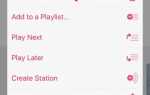У пользователей Apple iPhone 7 и iPhone 7 Plus иногда возникают проблемы с iOS. Новые версии программного обеспечения выпускаются постоянно, и, хотя они обычно предназначены для исправления ошибок, исправления программного обеспечения и облегчения использования телефонов на регулярной основе, некоторые обновления программного обеспечения могут включать ошибки и другие сбои в их программном обеспечении, которые усложняют его работу. правильно использовать свой телефон. К счастью, если у вас есть проблемы на вашем iPhone, вы можете починить устройство самостоятельно. Многие проблемы, от замедления до сбоя приложений, можно легко устранить одним из нескольких способов устранения неполадок. Самый простой способ исправить любые ошибки или другие проблемы с программным обеспечением на вашем Apple iPhone 7 или iPhone 7 Plus — это либо выполнить сброс настроек к заводским настройкам, либо выполнить очистку кэша.
Ниже мы объясним, как вы можете очистить кэш на вашем Apple iPhone 7 или iPhone 7 Plus.
Как очистить кэш приложения на Apple iPhone 7 и iPhone 7 Plus
На iPhone 7 и iPhone 7 Plus можно очистить кеши в двух разных местах: в настройках Safari и в хранилище iPhone.
Следуйте приведенным ниже инструкциям, чтобы очистить кэш приложения в Safari. Обратите внимание, что очистка кэша приложения Safari приведет к удалению истории браузера, выходу из учетных записей в Safari и закрытию всех открытых вкладок в Safari.
- Откройте приложение «Настройки» и проведите пальцем вниз для поиска.
- Введите «Safari» и нажмите «Предложения Safari».
- Прокрутите страницу вниз и нажмите «Очистить историю и данные веб-сайта».
- Когда появится приглашение, нажмите «Очистить историю и данные».


Чтобы очистить кэш для любого другого приложения, следуйте инструкциям ниже. Не удаляйте приложение, если вы не хотите потерять всю информацию, хранящуюся в приложении, такую как имя пользователя, пароли, ход игры, настройки и настройки.
- Откройте приложение «Настройки» и выберите «Основные»> «iPhone Storage».
- Выберите «Управление хранилищем».
- Выберите приложение для просмотра его документов Данные.
- Если документы Данные для загруженного приложения занимают большой объем памяти (> 500 МБ), возможно, стоит удалить и переустановить приложение.
- Нажмите «Удалить приложение», затем снова «Удалить приложение» в запросе на удаление приложения.
- Затем загрузите свежую копию приложения из Apple App Store.


Что делать при очистке кэша приложения не помогает
Если вы очистили кэш Safari и отдельных приложений, но проблема с Apple iPhone 7 и iPhone 7 Plus все еще возникает, следующий лучший вариант — перезагрузить устройство. Перед сбросом iPhone 7 и iPhone 7 Plus необходимо сделать резервную копию всех данных, чтобы предотвратить потерю чего-либо в процессе сброса.
Soft Reset Your iPhone 7
Если ваш телефон замедляется или требует времени для ответа, для его обновления должно быть достаточно мягкого сброса. Он закроет все ошибочные приложения и перезапустит все процессы без потери данных. Точно так же его можно назвать «перезагрузкой», и именно с него мы обычно начинаем устранять неисправности телефона.
- Нажмите и удерживайте боковую кнопку на вашем iPhone.
- Проведите пальцем вправо по ползунку с надписью выключение.
- Дайте телефону несколько секунд, а затем нажмите и удерживайте боковую кнопку еще раз, чтобы включить его.
При простом выключении и повторном включении телефона выполняется программный сброс. Он не удаляет файлы и не портит ваши настройки, поэтому это первый шаг к устранению неполадок.


Заводские настройки iPhone 7
Если это не помогло, и вы предприняли другие шаги для решения каких-либо проблем, вы можете сбросить настройки iPhone 7 до заводских настроек. Это приведет к удалению всех ваших файлов, настроек, предпочтений и приложений. По сути, он возвращает телефон обратно на склад, как если бы вы использовали его в первый раз. В чистом виде, шансы на любые программы, которые вызывали проблему, больше не присутствуют. Сброс к заводским настройкам устранит большинство проблем с программным обеспечением на iPhone, но также сотрет все персональные данные. Я думаю, что проще всего использовать iTunes для выполнения этой задачи. Вам нужно получить к нему доступ, чтобы сохранить любые ваши файлы и настройки во время резервного копирования телефона, так что вы можете также пойти на единый подход и позволить ему выполнить сброс настроек до тех пор, пока вы там.
- Подключите телефон к компьютеру и откройте iTunes.
- Сохраните ваши файлы и настройки в iTunes по мере необходимости.
- Выберите свой iPhone в iTunes и выберите «Сводка» в левом меню.
- Выберите Восстановить iPhone в правой панели.
- Выберите Восстановить во всплывающем окне, чтобы подтвердить свой выбор.
После очистки ваш iPhone перезагрузится и загрузится в тот экран первоначальной настройки, который вы видели при первом получении телефона. Настройте основы и снова подключите его к iTunes. При необходимости вы можете перезагрузить файлы и настройки прямо из iTunes.
Однако использование iTunes для восстановления заводских настроек на самом деле не требуется, даже если это удобно. Если вы не хотите использовать iTunes, вы можете восстановить заводские настройки iPhone 7 из самого телефона.
- Выберите Настройки и Общие.
- Выберите Сбросить и удалить все содержимое и настройки.
- Введите свой код доступа или Apple ID для подтверждения.
- Подождите, пока телефон завершит сброс и перезагрузится в начальный экран настройки.
Когда ваш iPhone перезагружается, вы должны попытаться воссоздать проблему, чтобы увидеть, есть ли на вашем устройстве программная ошибка. Если у вас по-прежнему возникают проблемы, обратитесь в Apple для замены устройства или для отслеживания ошибок в их программном обеспечении.